
Để có thể tiến hành cách ký chữ ký số trên hóa đơn điện tử qua Extension Einvoice Signing, bạn thực hiện theo hướng dẫn dưới đây:
Bước 1: Chuẩn bị chữ ký số hợp lệ
Chuẩn bị chính là bước đầu tiên của cách ký chữ ký số trên hóa đơn điện tử nhanh chóng, chính xác.
Theo đó, bạn cần phải chuẩn bị trước chữ ký số đáp ứng các tiêu chí dưới đây:
- Chữ ký số phải còn hiệu lực.
- Đảm bảo đã cài đặt phần mềm đọc thông tin token chuyên dụng trên máy tính đang sử dụng.
- Đảm bảo đã cài đặt phần mềm hóa đơn điện tử trên máy tính sẽ sử dụng để lập xuất hóa đơn và ký số.
Nhằm đảm bảo an toàn cho việc tạo và sử dụng chữ ký số, các tổ chức, doanh nghiệp khi tạo chữ ký điện tử hay chữ ký số phải tuân thủ các điều kiện sau:
– Chữ ký số và chữ ký điện tử được tạo ra trong thời gian chứng thư số có hiệu lực và kiểm tra được bằng khóa công khai ghi trên chứng thư số đó.
– Chữ ký số hay chữ ký điện tử được tạo ra bằng việc dùng khóa bí mật tương ứng với khóa công khai ghi trên chứng thư số, được cung cấp bởi một trong các tổ chức quy định dưới đây:
- Tổ chức cung cấp dịch vụ chứng thực chữ ký số quốc gia.
- Tổ chức cung cấp dịch vụ chứng thực chữ ký số chuyên dùng Chính phủ.
- Tổ chức cung cấp dịch vụ chứng thực chữ ký số công cộng.
- Tổ chức cung cấp dịch vụ chứng thực chữ ký số chuyên dùng của các cơ quan, tổ chức được cấp giấy chứng nhận đủ điều kiện đảm bảo an toàn cho chữ ký số chuyên dùng.
– Chữ ký số hay chữ ký điện tử phải đảm bảo khóa bí mật chỉ thuộc sự kiểm soát của người ký tại thời điểm ký.
>> Tham khảo: Báo giá hóa đơn điện tử.
Bước 2: Đăng nhập vào hệ thống phần mềm hóa đơn điện tử

Bạn tiến hành đăng nhập vào hệ thống phần mềm hóa đơn điện tử doanh nghiệp mình đang sử dụng để có thể lập hóa đơn điện tử và ký số lên hóa đơn.
Trong bài viết này, chúng tôi sẽ đề cập đến phần mềm hiện đang được sử dụng rộng rãi nhất hiện nay là phần mềm hóa đơn điện tử Einvoice của Công ty Phát triển Công nghệ Thái Sơn. E-invoice được nhiều doanh nghiệp tin tưởng và lựa chọn, trong đó có nhiều doanh nghiệp tên tuổi như: Coca Cola, AEON MALL, Big C, Golden Gate, KFC,… bởi các tính năng vượt trội:
- Xuất hóa đơn điện tử mọi lúc, mọi nơi với 3 phiên bản ưu việt: Desktop, Website, Mobile,…
- Phê duyệt hóa đơn: có khả năng gửi xác thực cùng lúc nhiều hóa đơn
- Tạo lập – điều chỉnh – thay thế – xóa bỏ hóa đơn dễ dàng, thuận tiện.
- Gửi thông tin hóa đơn qua email, SMS…
- Hỗ trợ phát hành & lập báo cáo hóa đơn.
- Chức năng cổng ký tiện dụng.
- Tích hợp với hệ thống phần mềm có sẵn của doanh nghiệp.
- Tùy chọn mẫu hóa đơn trong thư viện mẫu có sẵn.
Đặc biệt, E-invoice được áp dụng công nghệ bảo mật Blockchain hiện đại, vận hành theo tiêu chuẩn ISO/IEC 27001:2013, đảm bảo an toàn thông tin, tối đa bảo mật dữ liệu cho doanh nghiệp trong toàn bộ quá trình sử dụng.
>> Tham khảo: Quy định về cưỡng chế hóa đơn.
Bước 3: Chọn chức năng “Sử dụng hóa đơn”
Trên giao diện chính của phần mềm hóa đơn điện tử E-invoice, bạn chọn chức năng “Sử dụng hóa đơn”, chọn tiếp “2. Quản lý ký số hóa đơn”. Ngay sau đó, giao diện “Quản lý ký hóa đơn” sẽ được hiển thị.
Tại đây, bạn sẽ thấy các hóa đơn chưa được ký số và cần phải tiến hành ký số. Trường hợp không còn hóa đơn nào phải ký số, bạn có thể khởi tạo hóa đơn và sau đó quay lại để thực hiện ký số.
Bước 4: Chọn hóa đơn điện tử cần ký số
Vẫn trên giao diện “Quản lý ký hóa đơn”, bạn nhấn dấu tích chọn vào ô hóa đơn cần ký số (hoặc nếu không thấy hóa đơn cần ký số, bạn có thể nhập mã hóa đơn vào ô “Số hóa đơn” để dễ dàng tìm kiếm).
Bước 5: Thực hiện thao tác ký chữ ký số trên hóa đơn điện tử
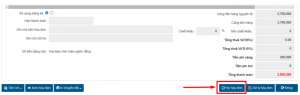
Cuối cùng, để hoàn thành cách ký chữ ký số trên hóa đơn điện tử, bạn tiến hành ký số lên hóa đơn.
Sau khi đã tích chọn được hóa đơn cần ký số, bạn kéo xuống cuối trang và nhấn nút “Ký hóa đơn”.
>> Tham khảo: Tra cứu hóa đơn, Tra cứu hóa đơn điện tử.
Ngay sau đó, cửa sổ “Danh sách chữ ký số” sẽ hiển thị, bạn nhấn chọn “Ok”.
Tiếp đó, cửa sổ “Kiểm tra PIN code” sẽ hiển thị, bạn cần nhập đúng mã Pin (chính là mã PIN của USB Token) vào ô “PIN code” rồi nhấn ô “Đăng nhập”. Khi này, phần mềm hóa đơn điện tử sẽ tiến hành gán chữ ký số trên token lên đúng văn bản hóa đơn điện tử mà bạn đang thực hiện ký số.
Sau khi đã hoàn tất, hệ thống sẽ hiển thị cửa sổ “Thông báo” để xác nhận thao tác ký số bạn vừa thực hiện có thành công hay không.
Trường hợp khi bạn đã thực hiện đầy đủ 5 bước theo hướng dẫn ở trên, ko xảy ra bất kỳ sai sót gì thì thao tác ký số chắc chắn sẽ thành công. Cách ký chữ ký số trên hóa đơn điện tử tới đây cũng đã hoàn tất.
Kết luận
Mọi thắc mắc về hóa đơn điện tử hay muốn được tư vấn về phần mềm hóa đơn điện tử E-invoice miễn phí, Quý doanh nghiệp vui lòng liên hệ:
CÔNG TY PHÁT TRIỂN CÔNG NGHỆ THÁI SƠN
- Địa chỉ: Số 15 Đặng Thùy Trâm – Cầu Giấy – Hà Nội
- Tổng đài HTKH: 1900 4767 – 1900 4768
- Tel: 024.37545222
- Fax: 024.37545223
- Website: https://einvoice.vn/

Để lại một phản hồi